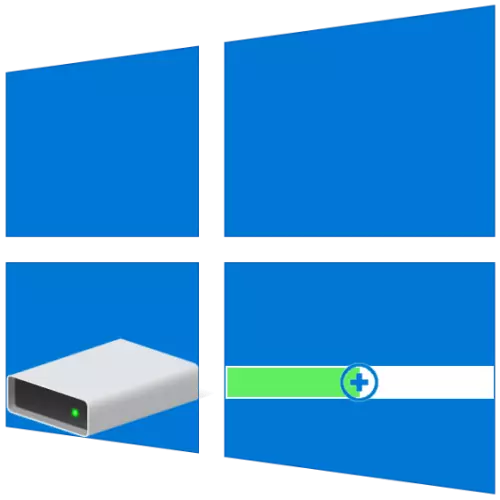
ഡിസ്ക് പാർട്ടീഷനുകളുടെ അടിസ്ഥാന വലുപ്പങ്ങൾ പലപ്പോഴും ആദ്യ അല്ലെങ്കിൽ തുടർന്നുള്ള വിൻഡോസ് ക്രമീകരണങ്ങളിൽ സജ്ജീകരിച്ചിരിക്കുന്നു, പക്ഷേ കാലക്രമേണ ഈ മൂല്യങ്ങൾ ഒപ്റ്റിമൽ അല്ലെന്ന് മാറും. അതിനാൽ, ഒരു ഡിസ്കിൽ ഒരു ഡിസ്കിന്റെ ഒരു അഭാവം നിങ്ങൾ നേരിട്ടിട്ടുണ്ടെങ്കിൽ (വോളിയം), എന്നാൽ മറ്റൊന്നിൽ സ free ജന്യമായിരിക്കാൻ കഴിയില്ല, ആദ്യത്തേത് രണ്ടാമത്തേതിന്റെ ചെലവിൽ വിപുലീകരിക്കും. അടുത്തതായി, വിൻഡോസ് 10 ഉള്ള കമ്പ്യൂട്ടറുകളിൽ ഇത് എങ്ങനെയാണ് ചെയ്യുന്നത്തെന്ന് ഞങ്ങൾ നിങ്ങളോട് പറയും.
വിൻഡോസ് 10 ൽ വോളിയം വോളിയം വർദ്ധിപ്പിക്കുക
വിൻഡോസിൽ പ്രവർത്തിക്കുമ്പോൾ നിങ്ങൾക്ക് അഭിമുഖീകരിക്കാൻ കഴിയുന്ന മിക്ക ജോലികളും പോലെ, ഇന്ന് ഞങ്ങൾക്ക് താൽപ്പര്യമുള്ള അളവിന്റെ അളവ് കുറഞ്ഞത് രണ്ട് വഴികളെങ്കിലും നിർവഹിക്കാം - മൂന്നാം കക്ഷി പ്രോഗ്രാമുകൾ ഉപയോഗിച്ച് ടൂൾകിറ്റിന്റെ ഓപ്പറേറ്റിംഗ് സിസ്റ്റത്തിൽ നിർമ്മിച്ചതാണ്. അവരുടെ വിശദമായ പരിഗണനയിലേക്ക് പോകുന്നതിനുമുമ്പ്, അത് ഇല്ലാതാക്കാൻ കഴിയുന്ന സ്വതന്ത്ര അല്ലെങ്കിൽ ഉപയോഗിക്കാത്ത ഡിസ്ക് സ്പേസ് ഉണ്ടെങ്കിൽ മാത്രമേ അത് വികസിപ്പിക്കാൻ സാധ്യതയുള്ളതെന്ന് ഞങ്ങൾ ശ്രദ്ധിക്കുന്നു.രീതി 2: AOMI പാർട്ടീഷൻ അസിസ്റ്റന്റ്
മുകളിൽ പരിഗണിക്കുന്ന യോഗ്യമായ ഒരു പകരക്കാരിൽ ഒരാൾ AMII പാർട്ടീഷൻ അസിസ്റ്റന്റാണ്. പ്രോഗ്രാം അടയ്ക്കുന്നു, പക്ഷേ, വിചാരണ പതിപ്പിന് മതിയാകുമെന്ന് വികസിപ്പിക്കുന്നതിന് മിനിറ്റുൽ പാർട്ടീഷൻ വിസാർഡിന്റെ കാര്യത്തിലെന്നപോലെ. പ്ലസ്, ഇതിലെ റഷ്യൻ ഇന്റർഫേസ് തുടക്കത്തിൽ ലഭ്യമാണ്.
- പ്രോഗ്രാം ഡ Download ൺലോഡ് ചെയ്ത് പ്രവർത്തിപ്പിക്കുക, അതിനുശേഷം അതിന്റെ പ്രധാന വിൻഡോയിൽ, വിപുലീകരണം നടത്തുന്നത് ഡിസ്കിലെ പിസിഎമ്മിൽ ക്ലിക്കുചെയ്യുക. ഇത് ഇതുവരെ ഇല്ലാതാക്കിയിട്ടില്ലെങ്കിൽ, സന്ദർഭ മെനുവിൽ, "ഒരു വിഭാഗം ഇല്ലാതാക്കുക" തിരഞ്ഞെടുക്കുക (സൈഡ്ബാറിന്റെ ഇനം ഉപയോഗിച്ച് ഇത് ചെയ്യാൻ കഴിയും). ഇത് ഇതിനകം നടപ്പിലാക്കിയിട്ടുണ്ടെങ്കിൽ, അടുത്ത ഘട്ടത്തിലേക്ക് പോകുക.

മുന്നറിയിപ്പ് നൽകിയ മുന്നറിയിപ്പ് വിൻഡോയിൽ, ആദ്യ ഇനത്തിന് എതിർവശത്ത് അടയാളം സജ്ജമാക്കുക - "പാർട്ടീഷൻ ഇല്ലാതാക്കുക ഇല്ലാതാക്കുക", തുടർന്ന് ശരി ക്ലിക്കുചെയ്യുക.
- നിങ്ങൾ വികസിപ്പിക്കാൻ ഉദ്ദേശിക്കുന്ന വോളിയത്തിൽ പിസിഎമ്മിൽ ക്ലിക്കുചെയ്യുക, "വലുപ്പം / ചലിക്കുന്ന വിഭാഗങ്ങൾ മാറ്റുക" തിരഞ്ഞെടുക്കുക.
- സ്വമേധയാ പ്രത്യക്ഷപ്പെടുന്ന വിൻഡോയിൽ, ആവശ്യമുള്ള വോളിയം വലുപ്പം നൽകുക അല്ലെങ്കിൽ സ്കെയിലിൽ ഒരു ഓട്ടക്കാരൻ ഉപയോഗിച്ച് അത് നിർണ്ണയിക്കുക. എല്ലാ സ്വതന്ത്ര ഇടവും ഉപയോഗിക്കുന്നതിന്, നിങ്ങൾ ശരിയാക്കുന്നതുവരെ അത് നീക്കുക. സ്ഥിരീകരിക്കുന്നതിന് "ശരി" ക്ലിക്കുചെയ്യുക.
- മുകളിലെ പാനൽ AOMI പാർട്ടീഷൻ അസിസ്റ്റന്റിൽ, ആദ്യ ബട്ടണിൽ ക്ലിക്കുചെയ്യുക - "പ്രയോഗിക്കുക" ക്ലിക്കുചെയ്യുക.

പ്രത്യക്ഷപ്പെട്ട വിൻഡോയിൽ "മാറ്റിവച്ച പ്രവർത്തനങ്ങൾ", "പോകുക" ക്ലിക്കുചെയ്യുക,

തുടർന്ന് നിങ്ങളുടെ ഉദ്ദേശ്യങ്ങൾ സ്ഥിരീകരിക്കുക.
- കുറച്ച് നിമിഷങ്ങൾക്ക് ശേഷം, വിപുലീകരണം നടപ്പിലാക്കും, അതിൽ ദൃശ്യമാകുന്ന വിജ്ഞാപനത്തിന് നന്ദി പറയാൻ കഴിയും
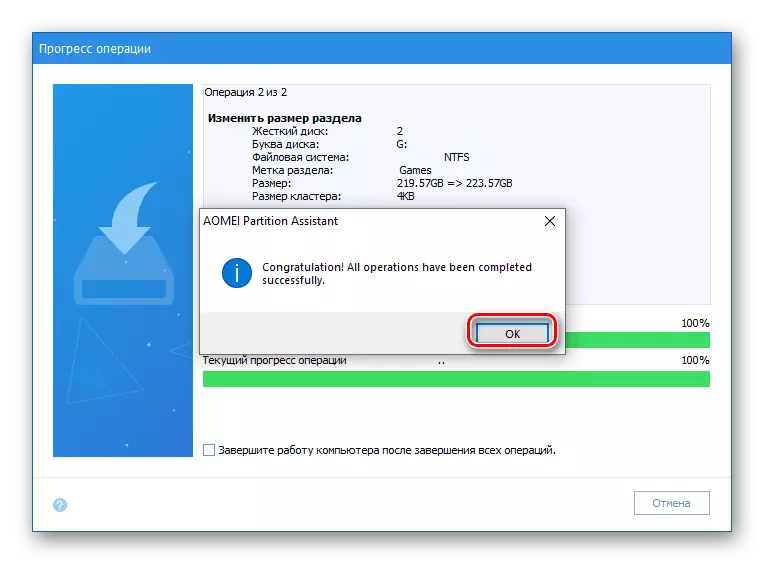
പ്രധാന വിൻഡോയിലെ ടോമിന്റെ വർദ്ധിച്ച വലുപ്പം.
- ഏതെങ്കിലും സൗകര്യപ്രദമായ രീതിയിൽ, നിങ്ങൾക്ക് താൽപ്പര്യമുള്ള ഉപകരണങ്ങൾ തുറക്കുക, ഉദാഹരണത്തിന്, ആരംഭ ഐക്കണിൽ വലത് മ mouse സ് ബട്ടൺ അമർത്തി അവിടെ അനുബന്ധ ഇനം തിരഞ്ഞെടുക്കുന്നതിലൂടെ.
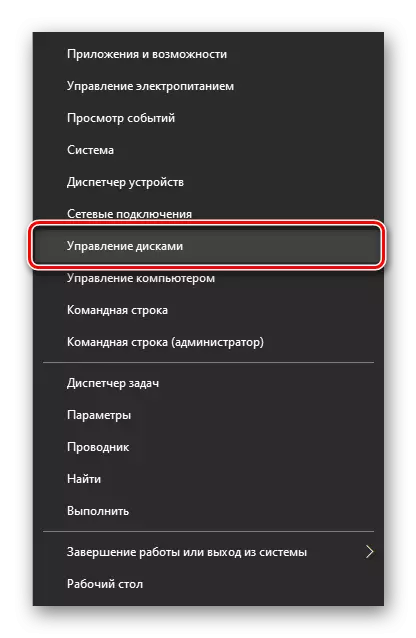
തീരുമാനം
വിൻഡോസ് 10 ൽ ടോം എങ്ങനെ വിപുലീകരിക്കാമെന്ന് ഇപ്പോൾ നിങ്ങൾക്കറിയാം. നിലവിലുള്ളത് നിലവിലുള്ള ഓരോ രീതികളും നിലവിലുള്ള ടാസ്ക് തുല്യമായി പരിഹരിക്കുന്നു, എന്നിരുന്നാലും, മൂന്നാം കക്ഷി പ്രോഗ്രാമുകൾ, അവരിൽ ഭൂരിഭാഗവും അധിക പ്രവർത്തനക്ഷരത്വം ആവശ്യമാണ് പണമടയ്ക്കാൻ.
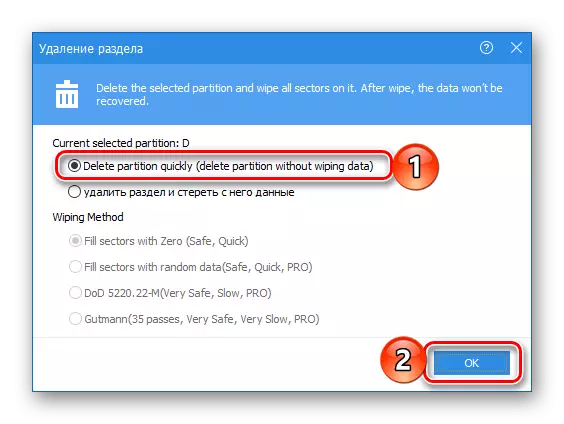
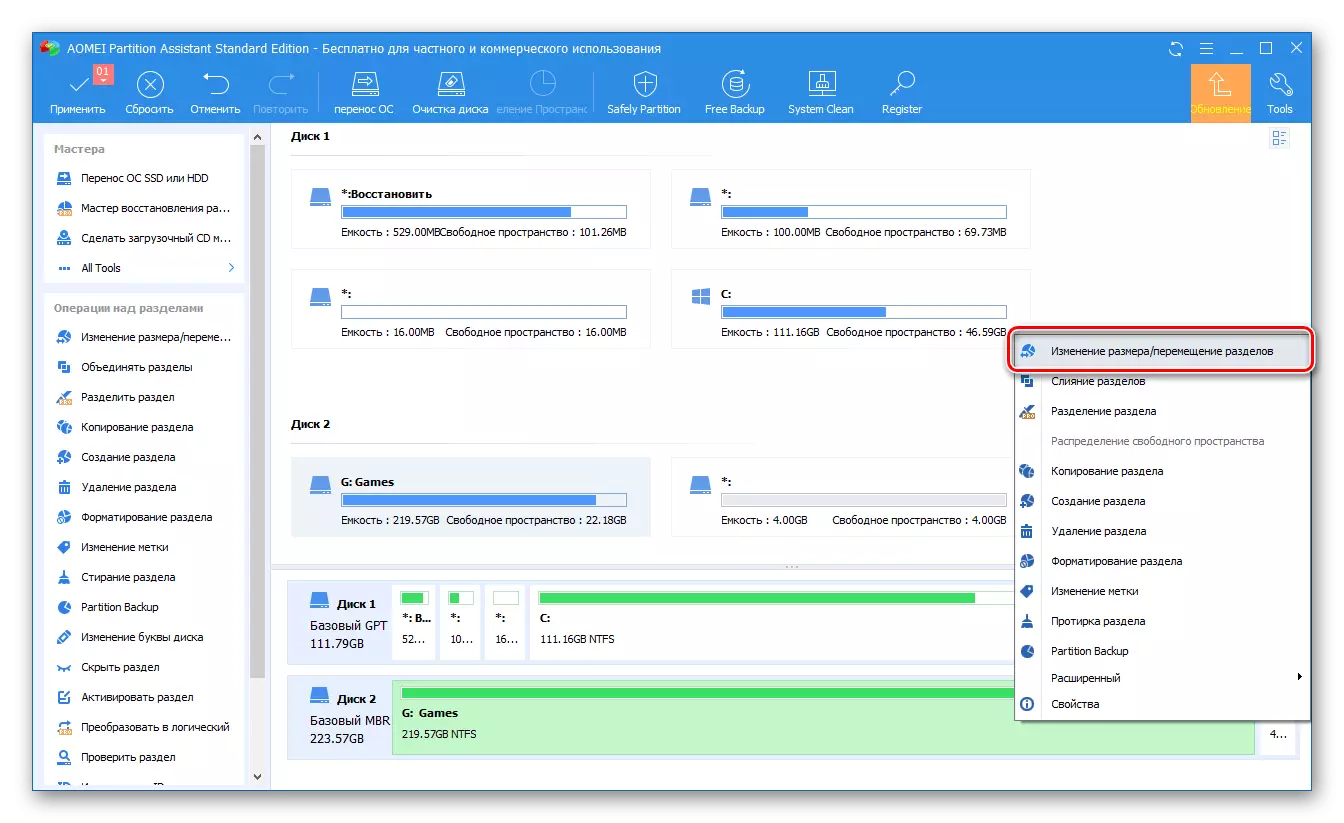



AOMI പാർട്ടീഷൻ അസിസ്റ്റന്റ് ഉപയോഗിക്കാൻ എളുപ്പമുള്ളവയാണ്, അതുപോലെ തന്നെ ആദ്യ രീതിയിൽ ഞങ്ങൾ പരിഗണിക്കുന്ന പ്രോഗ്രാം. വ്യക്തമായും, അവ കൂടാതെ, ഡിസ്ക് ഉപകരണങ്ങളുമായി പ്രവർത്തിക്കുന്നതിന് മറ്റ് പരിഹാരങ്ങളുണ്ട്, നേരത്തെ ഞങ്ങൾ അവയെക്കുറിച്ച് ഒരു പ്രത്യേക ലേഖനത്തിൽ എഴുതി. നിർഭാഗ്യവശാൽ, അവ മിക്കവാറും ഒരേ പോരായ്മകൾ അനുഭവിക്കുന്നു - ട്രയൽ പതിപ്പിന്റെ പ്രവർത്തനത്തിന്റെ അമിതമായ പരിമിതിയും.
രീതി 3: "ഡിസ്ക് മാനേജുമെന്റ്"
ചേരുമ്പോൾ ഞങ്ങൾ പറഞ്ഞതുപോലെ, മൂന്നാം കക്ഷി ഡവലപ്പർമാരിൽ നിന്ന് സോഫ്റ്റ്വെയർ ഇല്ലാതെ വോളിയം വിപുലീകരിക്കാൻ കഴിയും. ഞങ്ങൾ മുമ്പ് ഒരു പ്രത്യേക ലേഖനത്തിൽ എഴുതിയിട്ടുണ്ട്, അതായത് "ഡിസ്ക് മാനേജ്മെന്റ്" സ്നാപ്പ്-ഇൻ, അതായത്, "ഡിസ്ക് മാനേജ്മെന്റ്" സ്നാപ്പ്-ഇൻ റഫർ ചെയ്യുന്നത് മതിയാകും (രീതിയുടെ അവസാനത്തെ റഫറൻസ്).
